Wie verbinde ich eine WordPress-Website mit der Google Search Console?
Veröffentlicht: 2022-04-06Die Google Search Console ist eines der unverzichtbaren Tools für alle Websitebesitzer. Es gibt eine unglaubliche Menge an Informationen darüber, wie Ihre Website in Suchmaschinen abschneidet. Auf diese Weise können Sie verstehen, was auf Ihrer Website funktioniert und was nicht. Anschließend können Sie Ihre Content-Strategie entsprechend planen.
In diesem Artikel stellen wir ein Tutorial zur Verfügung, um die WordPress-Website mit der Google Search Console zu verbinden. Aber bevor wir beginnen, lassen Sie uns wissen, was die Google Search Console eigentlich ist und warum sie für die SEO Ihrer Website wichtig ist.
Was ist die Google Search Console?
Die Google Search Console ist ein kostenloses Tool von Google, mit dem der Website-Inhaber seine Website-Präsenz in den Google-Suchergebnissen überwachen kann.
Es hilft Ihnen, das Suchranking Ihrer Webinhalte nachzuverfolgen. Außerdem hält Sie die Google Search Console über Website-Probleme, Sicherheitsprobleme und Indizierungsprobleme auf dem Laufenden, die auftreten und die Suchleistung Ihrer Website beeinträchtigen können.
Wenn Sie es also ernst meinen mit der SEO Ihrer Website, müssen Sie Ihre WordPress-Website vom ersten Tag an mit der Google Search Console verbinden.
Nachdem dies gesagt ist, lassen Sie uns mit dem Tutorial beginnen:
Wie verbinde ich eine WordPress-Website mit der Google Search Console?
Um Ihre WordPress-Website mit der Google Search Console zu verbinden, müssen Sie zunächst die Website der Google Search Console besuchen und auf „ Jetzt starten “ klicken.
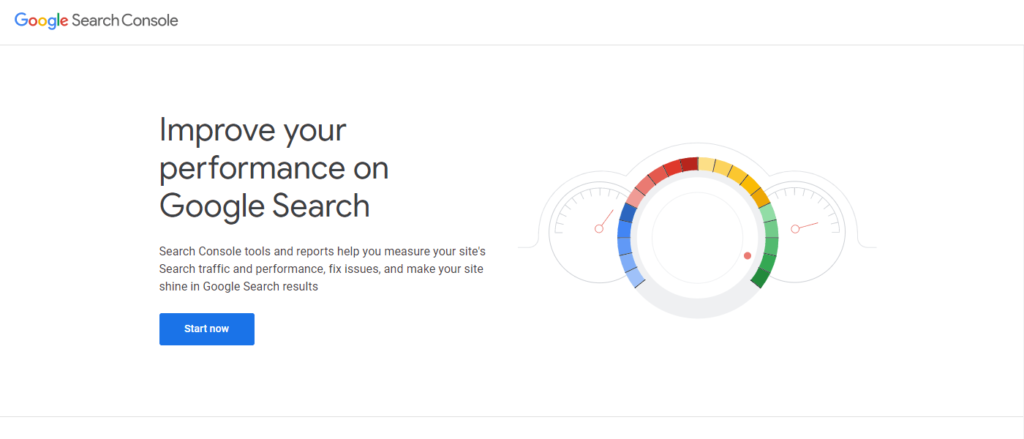
Als nächstes müssen Sie sich mit dem Google/Gmail-Konto anmelden.
Sobald Sie sich angemeldet haben, werden Sie aufgefordert, die URL Ihrer Website zur Überprüfung einzugeben. Es gibt 2 verschiedene Methoden, um Ihre Website zu verifizieren.
Wir empfehlen Ihnen, die URL-Präfixmethode zu verwenden, da sie mehr Flexibilität bei der Überprüfung Ihrer Website bietet. Beachten Sie jedoch, dass Google HTTP und HTTPS als zwei verschiedene Websites betrachtet. Außerdem werden WWW und Nicht-WWW als zwei verschiedene Sites betrachtet.
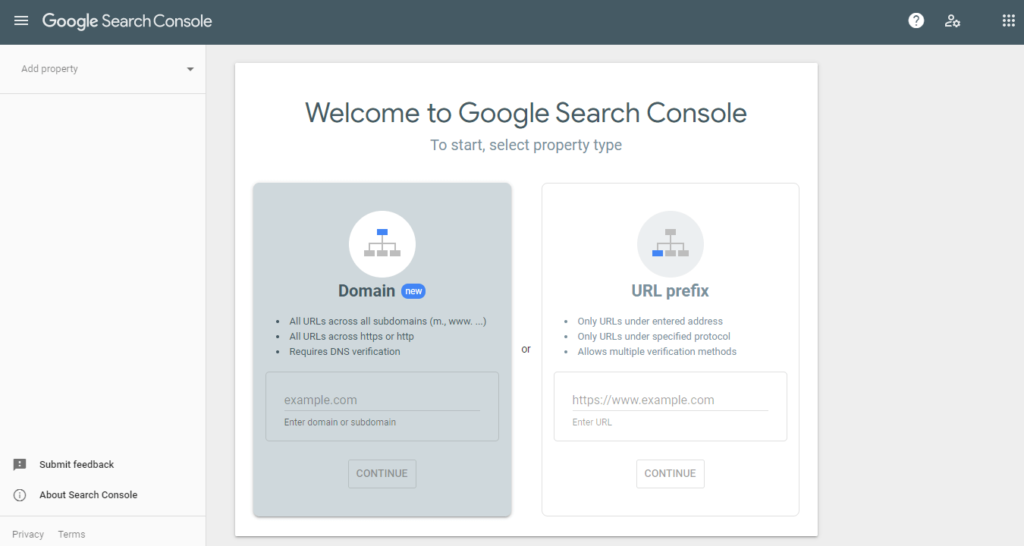
Wenn Sie sich also bezüglich Ihrer Website nicht sicher sind, können Sie zu Einstellungen >> Allgemeine Seite gehen, um die URL Ihrer Website zu überprüfen.
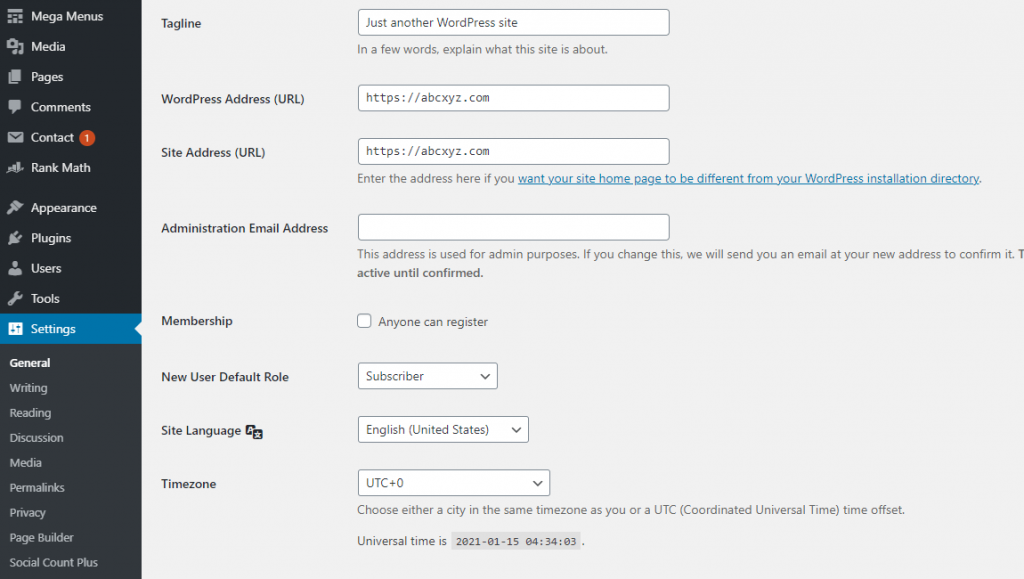
Dort können Sie die URL Ihrer Website im Feld Website-URL sehen.
Geben Sie nun die richtige Website-URL in den Einrichtungsassistenten des Google Search Console-Tools ein und klicken Sie auf die Schaltfläche „ Weiter “, um fortzufahren.
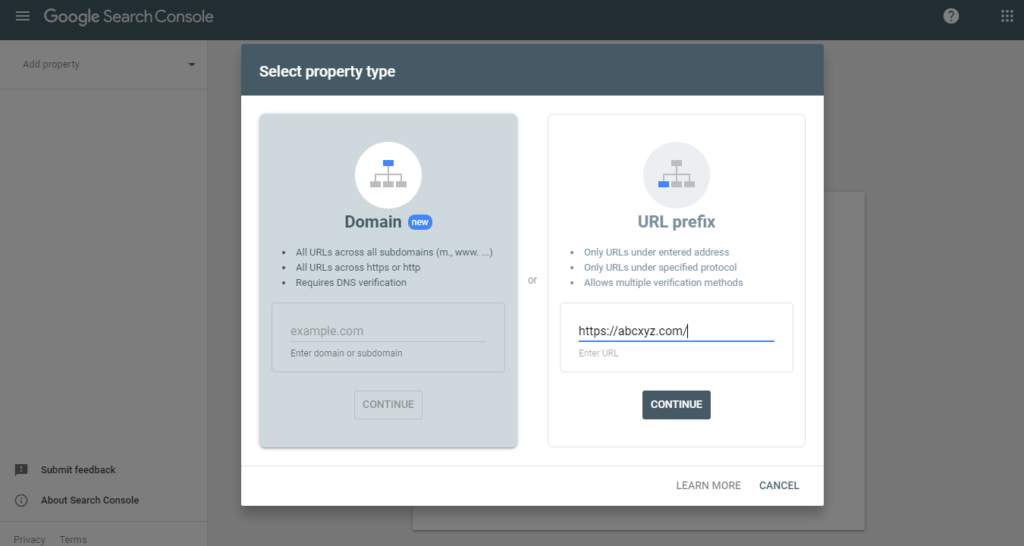
Jetzt werden Sie aufgefordert, die Inhaberschaft Ihrer Website zu bestätigen.
Es gibt 5 verschiedene Möglichkeiten, dies zu tun. Sie sind:
1) HTML-Datei
Dies ist die empfohlene Methode zur Überprüfung Ihrer Website in der Google Search Console.
Hier müssen Sie die im Hyperlink angegebene HTML-Verifizierungsdatei herunterladen.
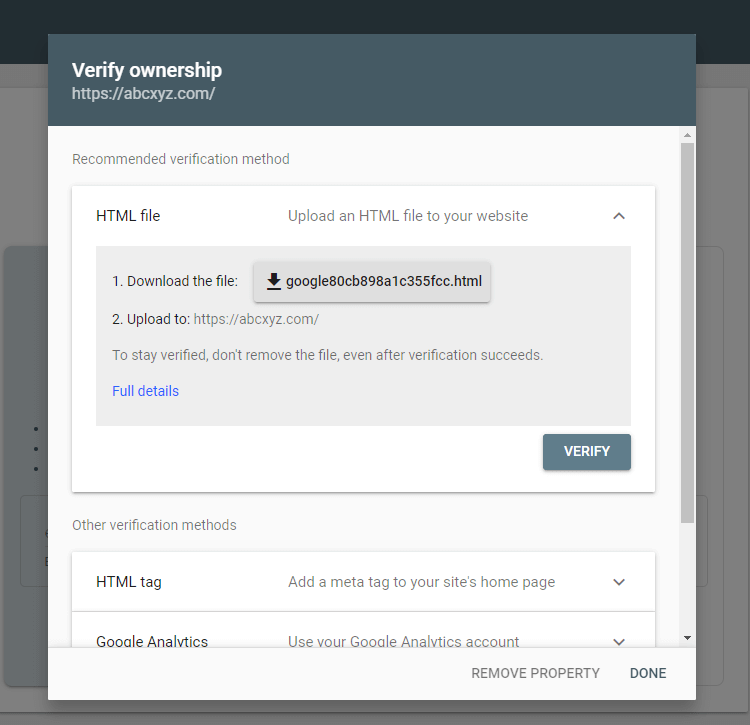
Melden Sie sich dann beim FTP-Client wie FileZilla an und laden Sie die Datei in das Stammverzeichnis Ihrer Website hoch. (Das Stammverzeichnis ist der Ordner wp-content, die Datei wp-config.php usw.)
Kehren Sie nun zur Google Search Console zurück und klicken Sie auf die Schaltfläche „ Verifizieren “, um den Vorgang abzuschließen.
2) HTML-Tags
Dies ist eine der einfachsten Möglichkeiten, Ihre Website für die Google Search Console zu verifizieren. Sie müssen jedoch WordPress-SEO-Plugins wie Rank Math, Yoast SEO oder All in One SEO verwenden.
Hier verwenden wir Rank Math, um Ihnen zu zeigen, wie der Prozess durchgeführt wird:
Als erstes müssen Sie das Rank Math-Plugin auf Ihrer WordPress-Website installieren und aktivieren.
Klicken Sie nun auf das HTML-Tag , um es zu erweitern, und kopieren Sie dann den darin enthaltenen Code.
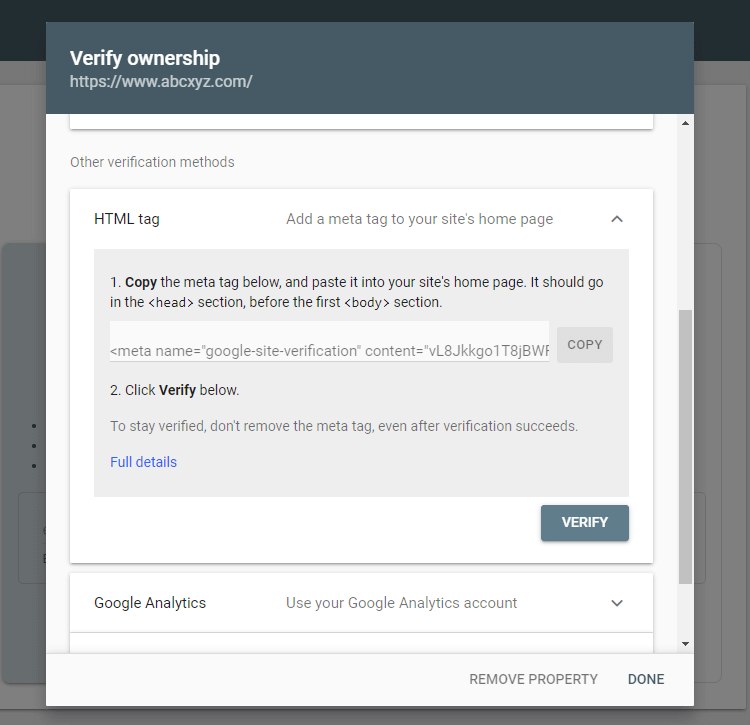
Gehen Sie dann zu Rank Math >> General Settings und gehen Sie zu Webmaster Tools.

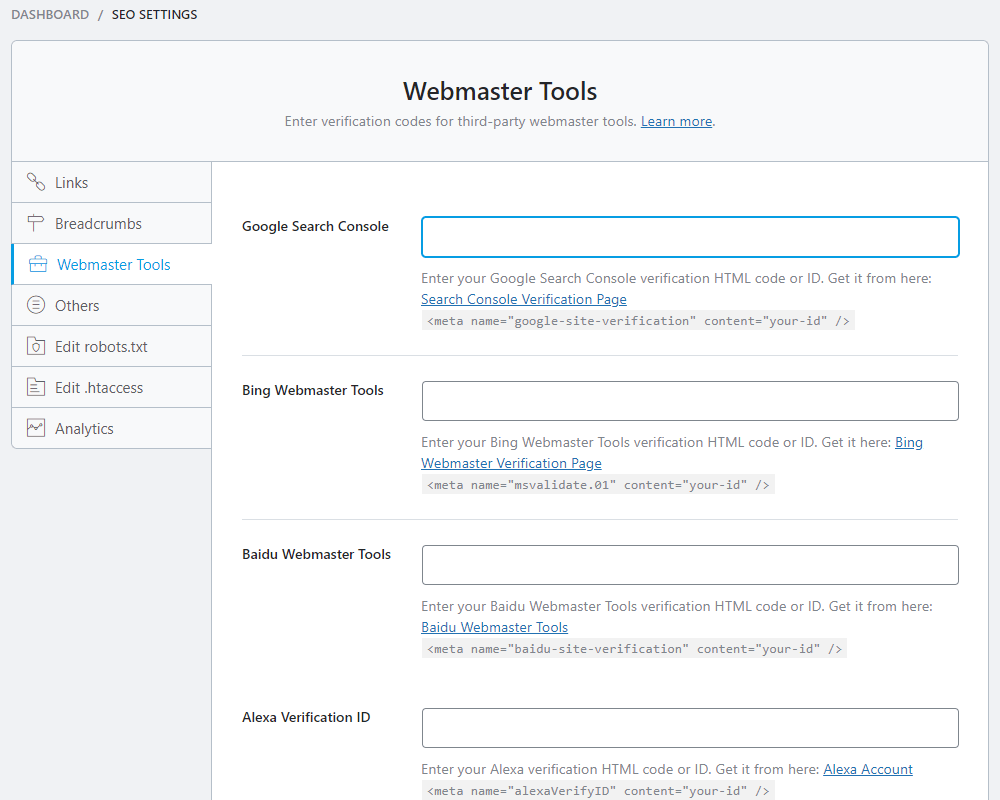
Fügen Sie als Nächstes den kopierten Code in den Bereich der Google Search Console ein und klicken Sie auf die Schaltfläche „ Änderungen speichern “, um den Vorgang zu speichern.
Kehren Sie nun zur Google Search Console zurück und klicken Sie auf die Schaltfläche „ Verifizieren “, um den Vorgang abzuschließen.
3) Google-Analytics
Wenn Sie Ihre Website bereits mit Google Analytics verbinden (Sie planen dies), können Sie Ihre Website auch von Google Analytics aus überprüfen.
Klicken Sie auf Google Analytics , um es zu erweitern.
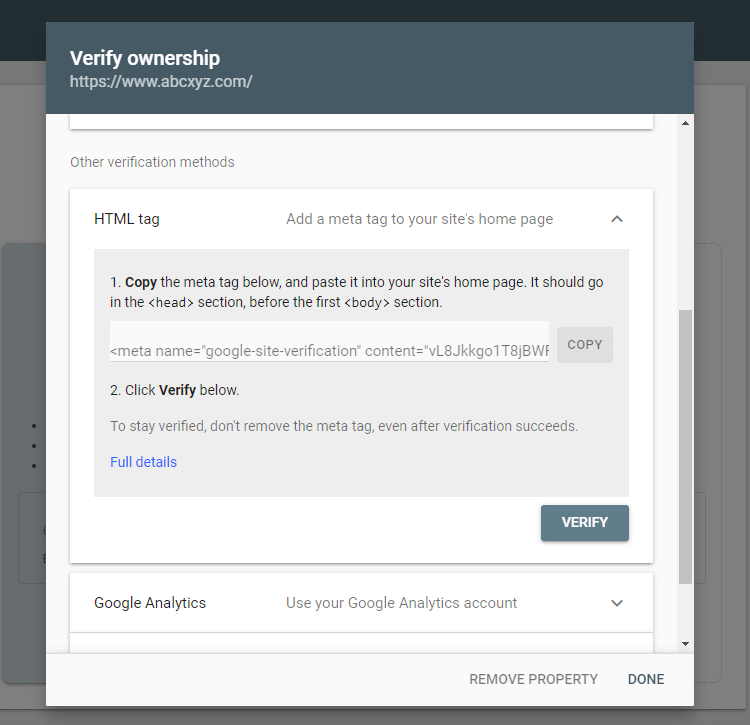
Klicken Sie nun auf die Option „ Verifizieren “ und die Google Search Console verwendet automatisch den asynchronen Tracking-Code , um Ihre WordPress-Website zu verifizieren.
Wenn Sie Ihre WordPress-Website noch nicht mit Google Analytics verbunden haben, aber nach dem Verfahren dafür suchen, können Sie sich den Artikel ansehen: Wie installiere ich Google Analytics in WordPress?
4) Google-Tag-Manager
Ähnlich wie bei Google Analytics können Sie Ihre Website auch über den Google Tag Manager verifizieren.
Klicken Sie auf den Google Tag Manager , um ihn zu erweitern.
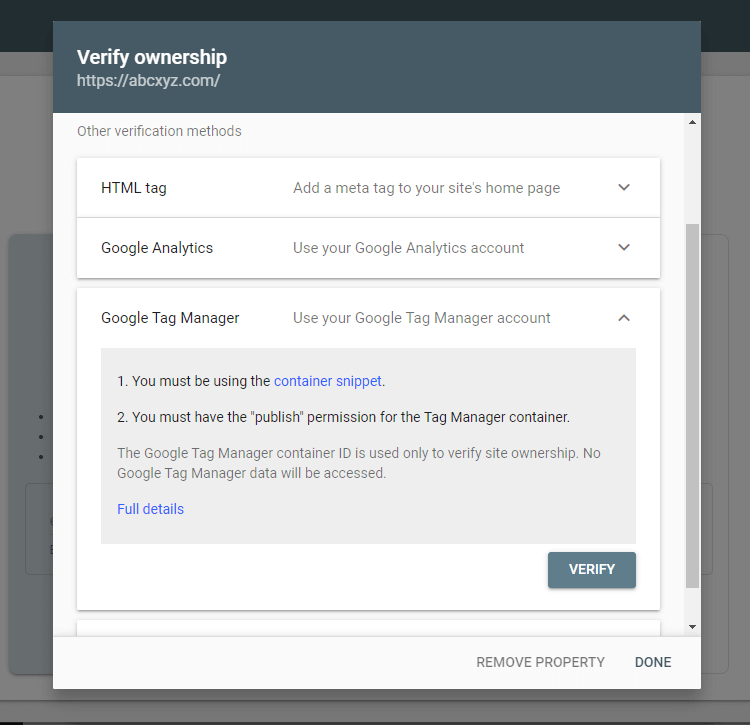
Klicken Sie nun auf die Option „ Verifizieren “ und der Google Tag Manager verbindet Ihre WordPress-Website automatisch mit der Google Search Console.
5) Domain Name Provider-Methode
Diese Methode eignet sich für diejenigen, die kein neues Plugin installieren möchten.
Klicken Sie auf den Domainnamenanbieter , um ihn zu erweitern, und kopieren Sie dann den TXT-Eintrag.
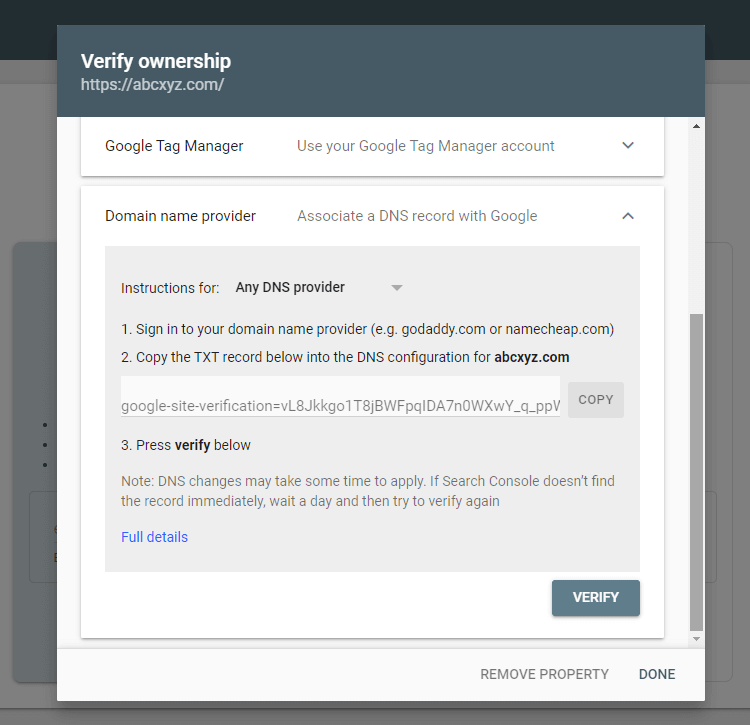
Melden Sie sich jetzt bei Ihrem Domain Name Provider an und fügen Sie die kopierte TXT-Eintragsdatei ein. (Dieser Schritt kann je nach DNS-Anbieter variieren).
Wie füge ich eine XML-Sitemap zur Google Search Console hinzu?
Eine XML-Sitemap ist eine Datei, die alle Inhalte Ihrer Website in einem XML-Format auflistet. Es ermöglicht Suchmaschinen wie Google, Ihre Webinhalte zu finden und zu indizieren.
Wenn Sie in den obigen Schritten bereits ein WordPress-SEO-Plugin wie Rank Math installiert haben, wird die XML-Sitemap Ihrer Website bereits zur Google Search Console hinzugefügt.
Sie können die XML-Sitemap Ihrer Website unter Rank Math >> Sitemap-Einstellungen überprüfen.
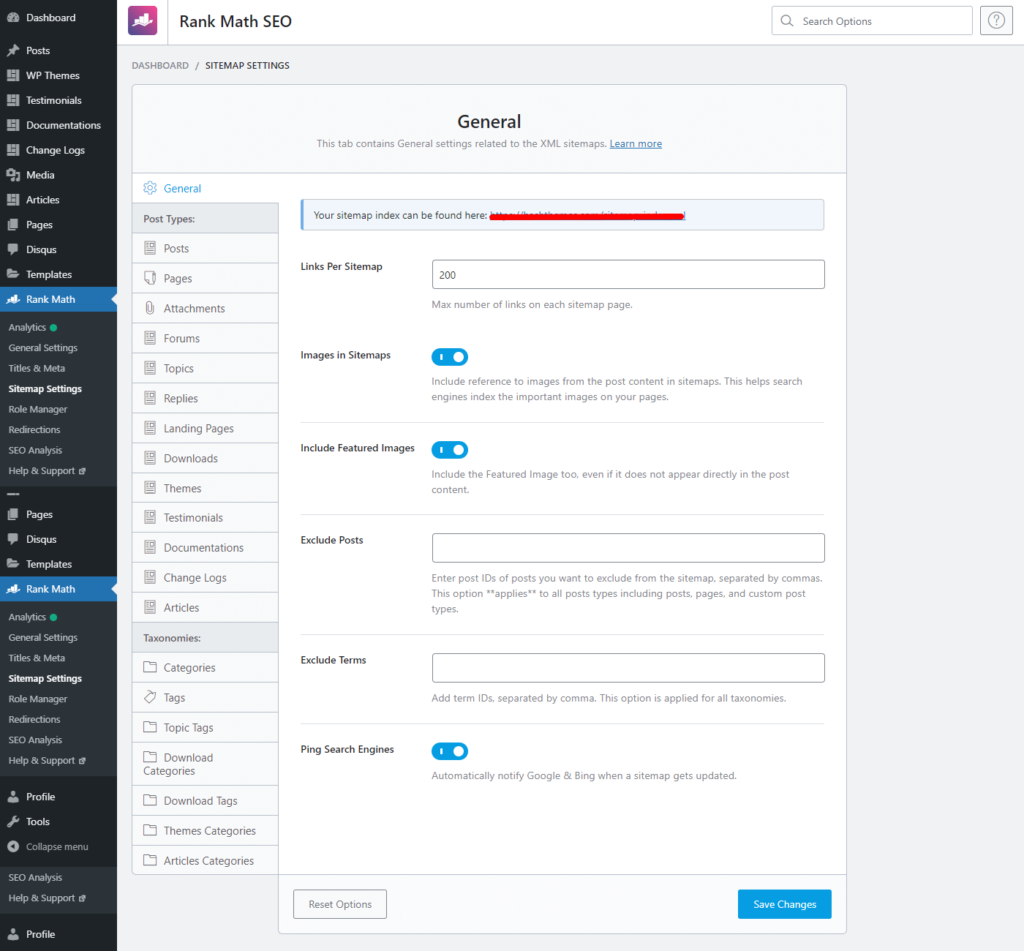
Aktivieren Sie hier die Sitemap für alle Beitragstypen und Taxonomien, die Sie in der Suchmaschine indizieren möchten.
Wenn Sie fertig sind, klicken Sie auf die Schaltfläche „ Änderungen speichern “.
Wenn Sie keine WordPress-Plugins installiert haben, können Sie die XML-Sitemap Ihrer Website manuell an die Google Search Console senden.
Greifen Sie auf Ihre XML-Sitemap zu, indem Sie sitemap_index.xml am Ende Ihrer Website-Adresse hinzufügen.
Wie zum Beispiel Ihre Webadresse ist
https://www.abcxyz.com/
Sie können die Sitemap anzeigen, indem Sie
https://www.abcxyz.com/sitemap_index.xml
Nachdem Sie die Sitemap fertig haben, besuchen Sie die Website der Google Search Console und klicken Sie auf die Sitemap.
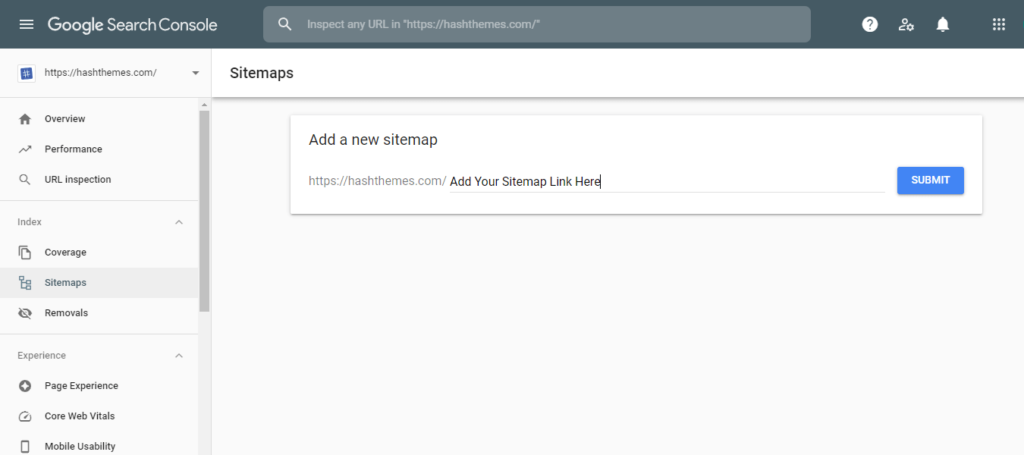
Sie können jederzeit eine neue Sitemap einreichen, indem Sie die Sitemap-URL eingeben.
Fazit:
Auf diese Weise können Sie Ihre WordPress-Website mit der Google Search Console verbinden. Dies ist einer der wesentlichen Schritte zur Optimierung der SEO Ihrer Website. Wenn Sie also Ihre WordPress-Website noch nicht zur Google Search Console hinzugefügt haben, empfehlen wir Ihnen, dies jetzt zu tun.
